第6课 认识文件夹 教学设计 (2)
文档属性
| 名称 | 第6课 认识文件夹 教学设计 (2) |
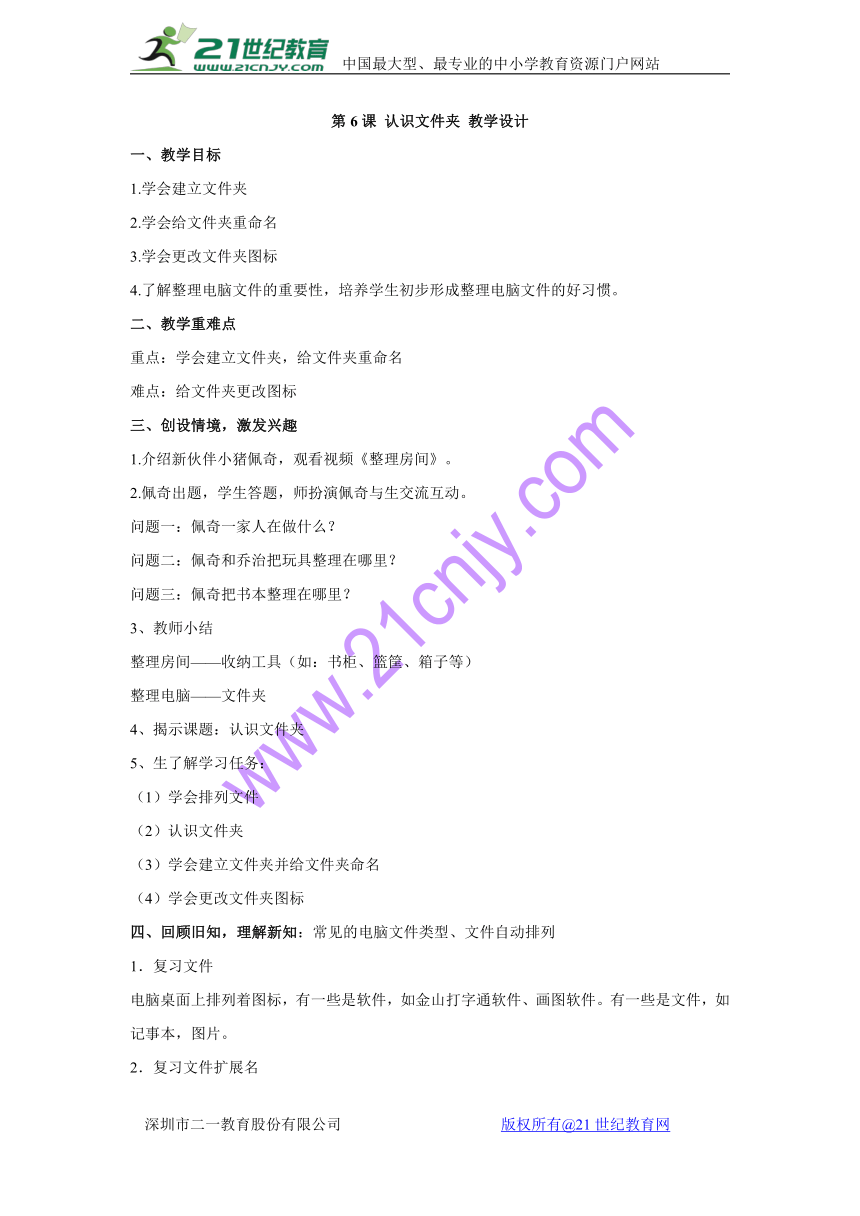
|
|
| 格式 | zip | ||
| 文件大小 | 118.2KB | ||
| 资源类型 | 教案 | ||
| 版本资源 | 闽教版 | ||
| 科目 | 信息技术(信息科技) | ||
| 更新时间 | 2017-12-04 17:46:09 | ||
图片预览
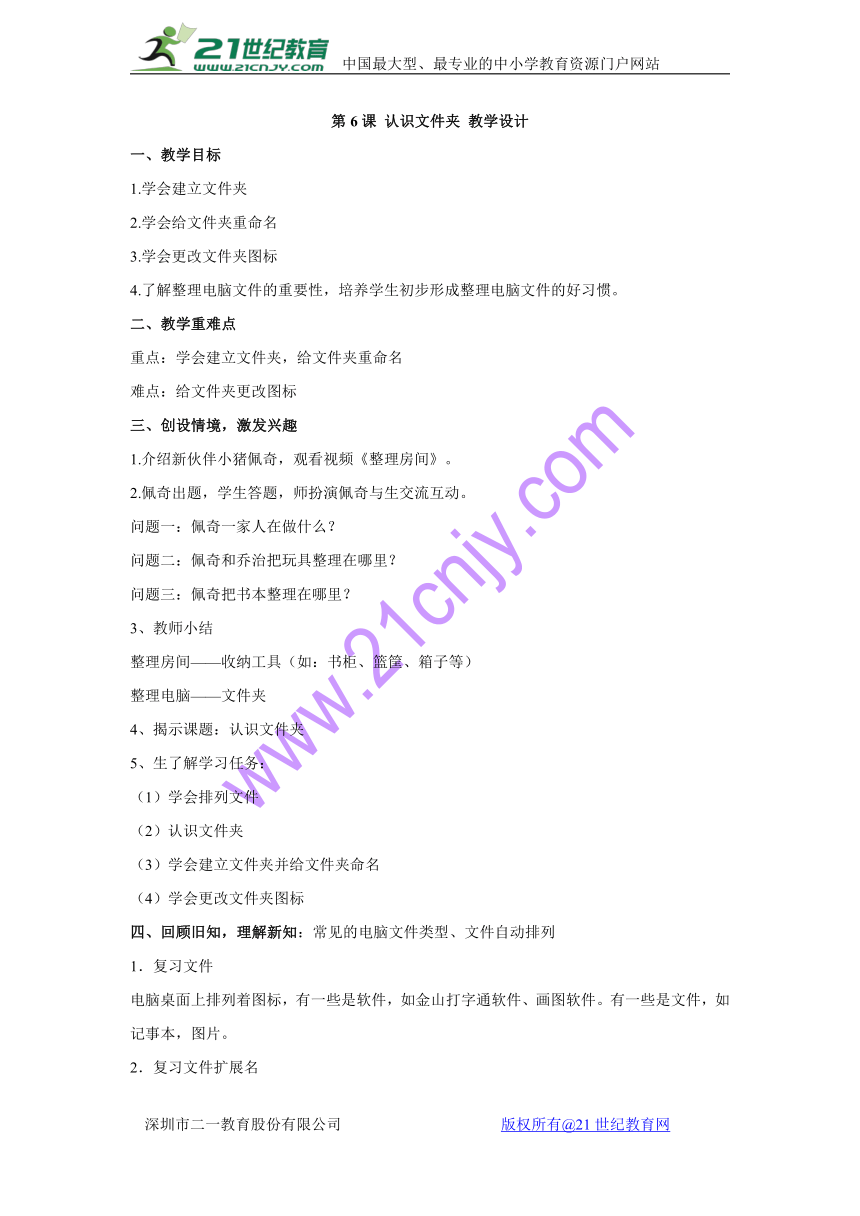
文档简介
第6课 认识文件夹 教学设计
一、教学目标 1.学会建立文件夹 2.学会给文件夹重命名 3.学会更改文件夹图标 4.了解整理电脑文件的重要性,培养学生初步形成整理电脑文件的好习惯。 二、教学重难点 重点:学会建立文件夹,给文件夹重命名 难点:给文件夹更改图标 三、创设情境,激发兴趣 1.介绍新伙伴小猪佩奇,观看视频《整理房间》。 2.佩奇出题,学生答题,师扮演佩奇与生交流互动。 问题一:佩奇一家人在做什么? 问题二:佩奇和乔治把玩具整理在哪里? 问题三:佩奇把书本整理在哪里? 3、教师小结 整理房间——收纳工具(如:书柜、篮筐、箱子等) 整理电脑——文件夹 4、揭示课题:认识文件夹 5、生了解学习任务: (1)学会排列文件 (2)认识文件夹 (3)学会建立文件夹并给文件夹命名 (4)学会更改文件夹图标 四、回顾旧知,理解新知:常见的电脑文件类型、文件自动排列 1.复习文件 电脑桌面上排列着图标,有一些是软件,如金山打字通软件、画图软件。有一些是文件,如记事本,图片。 2.复习文件扩展名 .txt:文本文件 .jpg:图像文件??.mp3:音频文件??.mp4:视频文件 3.文件自动排列 师展示文件分类排列效果图,生尝试操作(试误),师巡视 师生口令(师:一二三四生:做好姿势。师:五六七八生:闭上嘴巴) 师解释:电脑默认文件为自动排列,应将自动排列前的勾去掉,才能手动改变文件的位置。 PPT展示操作步骤:桌面——右击——查看——自动排列——拖动文件到相应位置 五、认识文件夹 师生交流,电脑中的“收纳用具”有个更专业的名字叫“文件夹”,文件夹可以存放许许多多的文件。 六、主动探究:新建文件夹 1.生自主尝试新建文件夹 学生类比新建文本文档的方法新建文件夹。 2.小老师讲解操作步骤 请一位生上台演示新建文件夹,边操作边讲解。 操作步骤:桌面——右击——新建——文件夹。师评价小老师的表现。 3.?师引导生观察,生再新建2个文件夹 七、迁移提高:文件夹重命名 1.重命名的原则:见名知意 2.师提醒操作方法,请一位生上台挑战 师提醒:给文件夹重命名和已学过的文本文档重命名的方法是一样。 生挑战,师评价小结 给文件夹重命名为“图片”:选中——右击——重命名——启动输入法——输入“图片”。 3.动手实践:给三个文件夹分别重命名为图片、音乐、视频 八、拓展探究:更改文件夹图标 1.认识文件夹的图标不是唯一的,是多种多样的。 2.生自我探究更改文件夹图标 教师提供两种帮助方法(①参考书本P35创新活动。②观看桌面“佩奇告诉你”的帮助视频),生任选一种学习,更改文件夹图标。 师巡视指导,完成的生举手,师检查正确后,让他当小老师,帮助小组同学。师提醒生:动口不动手。 3.?展评:请生代表,上台展示更改文件夹图标的具体过程(3位同学,3个文件夹),师评价。 选中文件夹——右击——属性——自定义——更改图标——选择合适的图标——确定 九、梳理总结,自我评价 1.师根据生的回答总结这节课的知识点。 2.生完成课本第36页的自评表。 3.师总结,并点评生这堂课的表现。 十、板书设计 认识文件夹 1、新建文件夹 2、文件夹重命名:见名知意 3、更改文件夹图标21世纪教育网版权所有
一、教学目标 1.学会建立文件夹 2.学会给文件夹重命名 3.学会更改文件夹图标 4.了解整理电脑文件的重要性,培养学生初步形成整理电脑文件的好习惯。 二、教学重难点 重点:学会建立文件夹,给文件夹重命名 难点:给文件夹更改图标 三、创设情境,激发兴趣 1.介绍新伙伴小猪佩奇,观看视频《整理房间》。 2.佩奇出题,学生答题,师扮演佩奇与生交流互动。 问题一:佩奇一家人在做什么? 问题二:佩奇和乔治把玩具整理在哪里? 问题三:佩奇把书本整理在哪里? 3、教师小结 整理房间——收纳工具(如:书柜、篮筐、箱子等) 整理电脑——文件夹 4、揭示课题:认识文件夹 5、生了解学习任务: (1)学会排列文件 (2)认识文件夹 (3)学会建立文件夹并给文件夹命名 (4)学会更改文件夹图标 四、回顾旧知,理解新知:常见的电脑文件类型、文件自动排列 1.复习文件 电脑桌面上排列着图标,有一些是软件,如金山打字通软件、画图软件。有一些是文件,如记事本,图片。 2.复习文件扩展名 .txt:文本文件 .jpg:图像文件??.mp3:音频文件??.mp4:视频文件 3.文件自动排列 师展示文件分类排列效果图,生尝试操作(试误),师巡视 师生口令(师:一二三四生:做好姿势。师:五六七八生:闭上嘴巴) 师解释:电脑默认文件为自动排列,应将自动排列前的勾去掉,才能手动改变文件的位置。 PPT展示操作步骤:桌面——右击——查看——自动排列——拖动文件到相应位置 五、认识文件夹 师生交流,电脑中的“收纳用具”有个更专业的名字叫“文件夹”,文件夹可以存放许许多多的文件。 六、主动探究:新建文件夹 1.生自主尝试新建文件夹 学生类比新建文本文档的方法新建文件夹。 2.小老师讲解操作步骤 请一位生上台演示新建文件夹,边操作边讲解。 操作步骤:桌面——右击——新建——文件夹。师评价小老师的表现。 3.?师引导生观察,生再新建2个文件夹 七、迁移提高:文件夹重命名 1.重命名的原则:见名知意 2.师提醒操作方法,请一位生上台挑战 师提醒:给文件夹重命名和已学过的文本文档重命名的方法是一样。 生挑战,师评价小结 给文件夹重命名为“图片”:选中——右击——重命名——启动输入法——输入“图片”。 3.动手实践:给三个文件夹分别重命名为图片、音乐、视频 八、拓展探究:更改文件夹图标 1.认识文件夹的图标不是唯一的,是多种多样的。 2.生自我探究更改文件夹图标 教师提供两种帮助方法(①参考书本P35创新活动。②观看桌面“佩奇告诉你”的帮助视频),生任选一种学习,更改文件夹图标。 师巡视指导,完成的生举手,师检查正确后,让他当小老师,帮助小组同学。师提醒生:动口不动手。 3.?展评:请生代表,上台展示更改文件夹图标的具体过程(3位同学,3个文件夹),师评价。 选中文件夹——右击——属性——自定义——更改图标——选择合适的图标——确定 九、梳理总结,自我评价 1.师根据生的回答总结这节课的知识点。 2.生完成课本第36页的自评表。 3.师总结,并点评生这堂课的表现。 十、板书设计 认识文件夹 1、新建文件夹 2、文件夹重命名:见名知意 3、更改文件夹图标21世纪教育网版权所有
